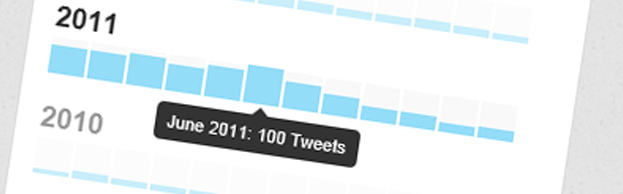Twitter heeft recentelijk een optie toegevoegd waarmee je een archief van je tweets kunt downloaden. Hierdoor kan je al je tweets teruglezen en bijvoorbeeld zien wat de eerste tweet was die je hebt verstuurd. Hoe kan je jouw archief downloaden?
Twitter heeft de afgelopen periode de archief-optie uitgerold. In veel Nederlandse accounts is de optie nog niet beschikbaar. Als je de taalinstelling (tijdelijk) op Engels zet, krijg je de optie wel te zien en kun je direct jouw archief downloaden. Hoe doe je dat?
- Log in bij twitter.com.
- Klik op je aavatar (profielfoto) rechtsboven.
- Klik op de link Settings, in het pull-downmenu.
- In de linkerkolom zie je nu diverse tabs. Klik op Account.
- Op deze pagina moet nu de optie Archief downloaden zichtbaar zijn.
- Als dat niet het geval is: pas dan bij de optie Taal, de taal aan in Engels.
- Scroll naar beneden en sla de wijzigingen op met Wijzigingen opslaan.
- Waarschijnlijk moet je je wachtwoord opgeven. Doe dit en sla de wijziging op.
- Als het goed is zie je nu onder de optie Account een nieuwe optie: Your twitter archive.
- Klik bij deze optie op de knop Send email of Resend email als je het archief al eerder hebt opgevraagd.
- Na enige minuten krijg je een e-mail met een link en de melding dat je archief klaar is. Klik op de downloadknop in de mail om je archief op te halen.
- Het archief is een zip-bestand (tweets.zip). Deze moet je uitpakken.
- Hierna heb je een map met submapjes. Open het bestand index.html met je webbrowser en je ziet je archief. Via de rechterkolom kan je door al je tweets navigeren.
Opmerkingen twitter archief
- Als je het archief opent, kan het gebeuren dat je browser de inhoud blokkeert. Je krijgt hier een melding van. Accepteer het script en de inhoud wordt zichtbaar.
- Je afbeeldingen worden niet lokaal opgeslagen. Dit zijn dus verwijzingen naar je afbeeldingen die ergens online staan.
Wat was jouw eerste tweet?